Skärmtid används för att se till att ditt barns iOS-enhet styrs med de inställningar som du vill implementera i den. Men du kanske vill veta hur man stänger av skärmtid utan lösenord, speciellt om du har glömt koden du behöver för det.
Den här guiden kommer att lära dig hur du tar bort lösenordet för din skärmtidsfunktion även om du inte har lösenordet till det. Den första delen kommer att lära dig det mest effektiva sättet att göra det. De senare avsnitten kommer att fokusera på några metoder som du också kan implementera som alternativ.
Del #1: Det bästa sättet för hur man stänger av skärmtid utan lösenordDel #2: Alternativa sätt att eliminera skärmtid utan dess lösenordDel #3: Slutsats
Del #1: Det bästa sättet för hur man stänger av skärmtid utan lösenord
Det bästa verktyget du kan använda för att ta bort ditt lösenord för skärmtidsfunktionen är iOS Unlocker. Denna kraftfulla programvara gör det möjligt för användare att låsa upp iPhones, iPads och iPod Touch-enheter. Detta görs genom tre olika metoder, att radera lösenordet, ta bort skärmtidslösenordet och eliminera Apple-ID utan lösenord inklusive dess tillhörande iCloud-konto.
iOS Unlocker är tillgänglig i både macOS och Windows-plattformar, och erbjuder användaren olika alternativ för sin hårdvara. Det är ett bra sätt att låsa upp din iOS-enhet, särskilt om du glömde din iPhone-lösenord eller skärmtidslösenordet. Dessutom kan det hjälpa dig att låsa upp begagnade enheter genom att ta bort dess Apple-ID och tillhörande iCloud-konto.
Gratis nedladdning Gratis nedladdning
Med verktyget kan du få full kontroll över dina iOS-enheter. Du behöver inte oroa dig för att glömma dina lösenord, eftersom du har iOS Unlocker till ditt förfogande. Om du inte kan kontakta den tidigare ägaren av iOS-enheten du använder kan du också få full kontroll över gadgeten utan att noggrant hitta ett sätt att hitta den tidigare ägaren.
Innan vi lär ut stegen för hur du tar bort lösenordet för skärmtid på din enhet, kolla in följande viktiga anteckningar:
- För att använda verktyget måste du deaktivera d Hitta mig Detta inkluderar Hitta min iPhone/iPad/iPod Touch.
- iTunes bör installeras på datorn där du kommer att använda iOS Unlocker. Dessutom bör iTunes-versionen vara den senaste.
- När lösenordet för skärmtid har tagits bort kan du återställa din iOS-enhet utan att förlora någon av dina data.
Så här är stegen för hur du stänger av skärmtid utan lösenord med iOS Unlocker:
- Öppna iOS Unlocker på din dator och välj Skärmtid i huvudgränssnittet.
- Använd USB-kabeln eller lightning-kabeln för att ansluta iOS-enheten till datorn med iOS Unlocker. tryck på Litar knappen på din mobila enhet för att säkerställa en stabil anslutning mellan de två.
- Tryck på knappen för Start. Baserat på vilken iOS-enhetsversion du har finns det olika situationer som kommer att hända. Kolla in dem nedan:
-
- För iOS-versioner 12.0 och senare, kommer iOS Unlocker ta bort omedelbart skärmtidslösenordet för din enhet OM funktionen som heter Hitta mitt är avaktiverad. I det här fallet måste du återställa din enhet för att se till att lösenordet för skärmtid är helt eliminerat. För att göra det är det nödvändigt att inom avsnittet som kallas Apps & Data, väljer du alternativet som säger "Överför inte appar och data ”. Dessutom måste du välja alternativet som kallas Ställ in senare inom den sektion som kallas Inställningar.
- Om du iOS-versioner 11.0 och tidigare, kommer du att göra återställa skärmtidslösenordet av din enhet. Detta är möjligt om säkerhetskopian i iTunes inte är krypterad. Om denna iTunes-säkerhetskopia inte har kryptering eller säkerhet kommer iOS Unlocker att återställa lösenordet för begränsningar omedelbart. Men om nämnda säkerhetskopia är säkrad med en kryptering måste du ange lösenordet för att dekryptera säkerhetskopian.

- Vänta ett tag tills lösenordet har tagits bort eller återställts. Efter det kan du återställa ditt lösenord för begränsningar eller skärmtid.
Del #2: Alternativa sätt att eliminera skärmtid utan dess lösenord
Lösning #1: Logga ut från iCloud
Skärmtidslösenordet för ditt konto är kopplat till iCloud. Så att logga ut från iCloud-kontot är en av lösningarna för hur man stänger av skärmtid utan lösenord. Så här loggar du ut från iCloud för att stänga av skärmtid utan lösenord:
- Starta icloud Inställningar i iOS-enheten.
- Klicka Logga ut.
- Ange dina referenser inklusive användarnamn och motsvarande lösenord.
- Klicka Stäng av.
- Se till att din data säkerhetskopieras i iClou d lagringsplattform.
- Klicka Logga ut.
- Gå till Inställningar > Skärmtid > Stäng av skärmtid
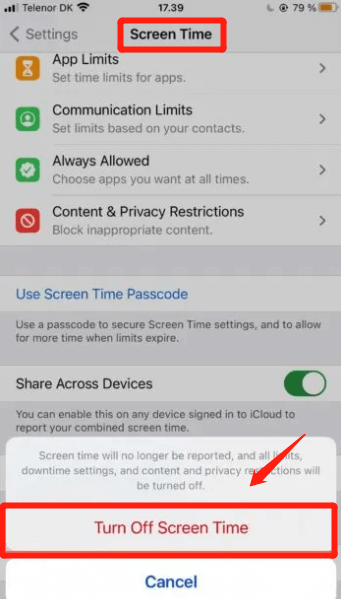
Lösning #2: Lösenordsåterställning
Det här är ett annat sätt att stänga av skärmtid utan lösenord. Du kommer att välja rutten Glömt lösenord, i det här fallet. Stegen att följa för hur man gör det för iOS version 13.4 eller senare inkluderar följande:
- Gå till Inställningar > Skärmtid > Ändra skärmens tidskod > Glömt lösenord
- Ange dina Apple ID-uppgifter inklusive motsvarande lösenord.
- Tryck på fyra nya siffror för ditt nya lösenord för skärmtid.
- Tryck på de fyra siffrorna igen för att bekräfta.
- Enheten kommer nu att be dig att placera ditt Apple-ID och dess motsvarande lösenord en gång till.
- Gå till Inställningar > Skärmtid > Ändra skärmens tidskod > Stäng av skärmens tidskod. När du är klar med detta har du möjlighet att komma åt funktionen för skärmtid, inklusive dess inställningar, utan att behöva ange ditt lösenord.
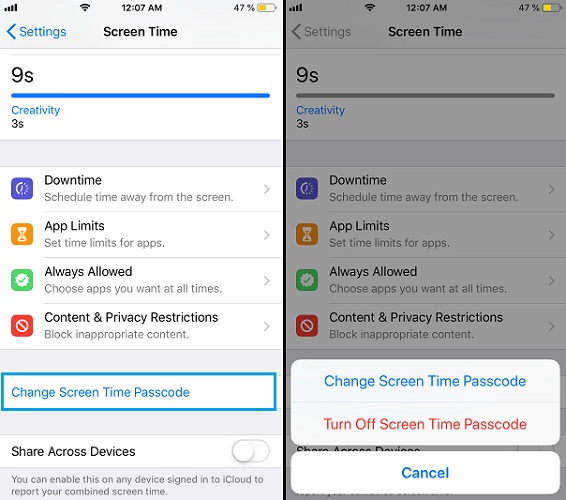
Folk läser ocksåHur stänger jag av föräldrakontroll på iPhone utan lösenord?[Löst] Hur man låser upp iPhone 6 Sprint Free 2024
Del #3: Slutsats
Den här guiden har gett dig de bästa vägarna hur man stänger av skärmtid utan lösenord. Vi pratade om hur man gör det med återställning av lösenord för skärmtid. Dessutom lärde vi dig hur du loggar ut från iCloud för att eliminera behovet av att placera ditt lösenord för skärmtid.
Det bästa sättet att göra det är dock genom iOS Unlocker. Det beror på att du kan använda det för att ta bort ditt lösenord för skärmtid utan att förlora data. Dessutom kan du använda verktyget på begagnade enheter för att hjälpa dig ta bort Apple-ID och huvudlösenord, bland annat. Skaffa verktyget idag för att inte ha några begränsningar på din iOS-enhet!
Skrivet av Rosie
Senast uppdaterad: 2022-06-02